Bij netwerken is een IP-adres een label dat is toegewezen aan een computer die op het netwerk is aangesloten. In dat netwerk identificeert een IP-adres een uniek apparaat. Hiermee kunnen apparaten met elkaar communiceren via een IP-gebaseerd netwerk zoals internet of LAN.
In het geval van Linux zijn er meerdere tools die je kunt gebruiken om het IP-adres te controleren. Sommige tools zijn vooraf geïnstalleerd met de meeste distributies; sommigen niet.
Bekijk hoe u een IP-adres kunt krijgen in Linux.
Het IP-adres in Linux
Een IP-adres is een numerieke waarde die is toegewezen aan een apparaat dat is aangesloten op het netwerk. Er zijn vandaag twee soorten IP-adressen in actie.
- IPv4 (Internet Protocol versie 4): Het is de vierde versie van het IP (Internet Protocol). Elk IPv4-adres is 32-bits lang. IPv4 biedt 232 unieke adressen.Een IPv4-adres is gesegmenteerd in 4 groepen, elk met 3 decimale cijfers. Het begint met 0.0.0.0 tot 255.255.255.255.
- IPv6 (Internet Protocol versie 6): Het is de meest recente versie van IP. Elk IPv6-adres is 128 bit lang. IPv6 biedt 2128 unieke adressen.
Een IPv6-adres gesegmenteerd in 8 groepen, elk met 4 hexadecimale cijfers. Het begint van 0:0:0:0:0:0:0:0 tot ffff:ffff:ffff:ffff:ffff:ffff:ffff:ffff.
Bij het controleren van de IP-adressen is het noodzakelijk om openbare en privé IP-adressen te begrijpen.
- Privé IP-adres: Het IP-adres dat intern via het netwerk wordt gebruikt. Het wordt gebruikt door apparaten (bijvoorbeeld routeringstools) om met elkaar te communiceren. Als uw computer deel uitmaakt van een klein netwerk, kan het privé-IP-adres beginnen met 192.168.X.X.
- Openbaar IP-adres: Het is het IP-adres dat wordt geregistreerd wanneer u verbinding maakt met een dienst via internet, bijvoorbeeld een website.
In Linux zijn er speciale netwerktools die het IP-adres kunnen tonen. Als je het openbare IP-adres van je systeem nodig hebt, zijn er ook services van derden om erachter te komen.
Laten we beginnen!
GUI-methode om een IP-adres te krijgen
IP-adres controleren van de website
Er zijn talloze websites om IP-adressen te controleren. Deze services geven u het openbare IP-adres van uw systeem. U kunt ook aanvullende informatie controleren, zoals de locatie van het IP-adres, de ISP en andere.
Bekijk WhatIsMyIPAddress.
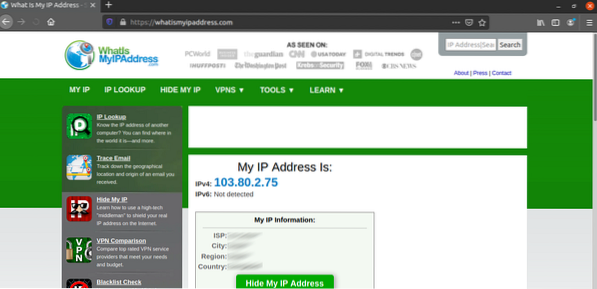
Bekijk WhatIsMyIP.
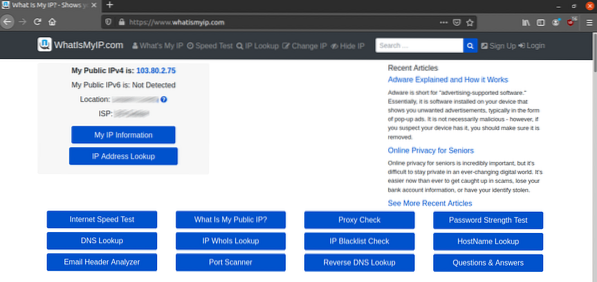
Bekijk whatismyip.org.
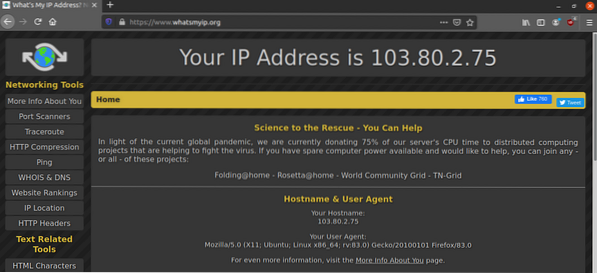
GNOME-instellingen
Deze methode is alleen van toepassing op Linux-distributies met de GNOME-desktopomgeving. Het is een eenvoudige en snelle methode om te volgen.
GNOME wordt geleverd met de app "Instellingen" ingebouwd. Het biedt een eenvoudigere manier om verschillende systeeminstellingen te beheren, hoe het GNOME-bureaublad zich gedraagt en verschillende systeeminformatie te controleren. Zoek naar "Instellingen" in de GNOME-activiteiten.

Als alternatief kunt u het starten vanuit de rechterbovenhoek.
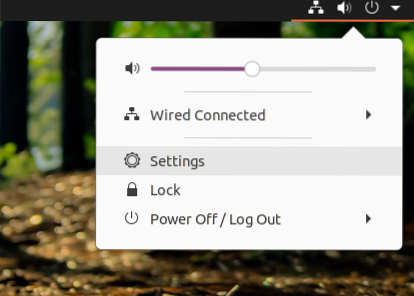
Ga naar "Netwerk".
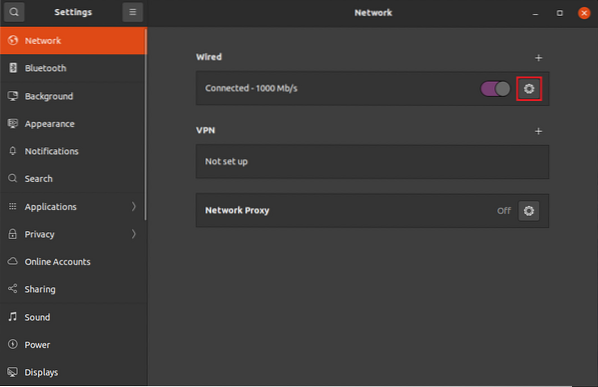
Je ziet hier alle verbonden netwerken. In mijn geval is er maar één ingang. Klik op het tandwielpictogram.
Op het tabblad "Details" ziet u het IP-adres van uw machine op het netwerk.

CLI-methode om een IP-adres te krijgen
Deze sectie biedt de meest diverse methoden om het IP-adres op Linux te controleren. Al deze methoden zijn eenvoudig en gemakkelijk uit te voeren. In situaties kan het zijn dat u deze methoden meer verkiest boven de GUI-methoden. Bovendien werken al deze methoden op elke Linux-distro met bijna elke functionele configuratie.
Hostnaam gebruiken
Deze tool wordt over het algemeen gebruikt voor het weergeven van de hostnaam van het systeem. Het komt echter ook met de functie om het IP-adres van het systeem af te drukken.
Voer de volgende hostnaam-opdracht uit:. Hier is de vlag "-I" voor het afdrukken van alle netwerkadressen van de host. Als er meerdere netwerkverbindingen zijn, drukt deze opdracht ze allemaal af. Het zal het privé IP-adres afdrukken.
$ hostnaam -I
ip . gebruiken
De ip-tool is de moderne vervanging van de ifconfig-tool. Net als ifconfig, kan het netwerkinformatie afdrukken, routering, netwerkinterfaces en tunnels configureren configure. De ip-tool maakt deel uit van het iproute2-pakket en vervangt de net-tools-hulpprogramma's.
Zorg er eerst voor dat het iproute2-pakket op uw systeem is geïnstalleerd. Het is beschikbaar voor alle Linux-distributies. Elke moderne distro zou deze vooraf moeten hebben geïnstalleerd.
Voer de volgende ip-opdracht uit om het IP-adres van uw systeem af te drukken:. Het zal het privé-IP-adres van uw systeem afdrukken.
$ ip-adres tonen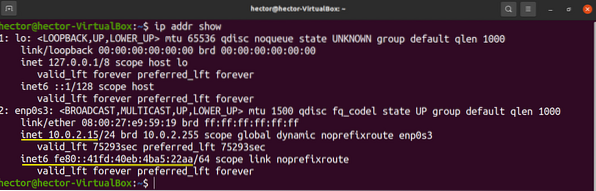
De uitvoer wordt gesegmenteerd op het aantal netwerkverbindingen dat is aangesloten. Hier, focus op de inet-items.
Gebruik de volgende opdrachtstructuur om de IP-adressen van een enkele netwerkinterface te controleren:.
$ ip-adres tonen
Noodzaak om de lijst met alle netwerkinterfaces te krijgen? Gebruik eerst dit ip-commando.
$ ip-adres tonen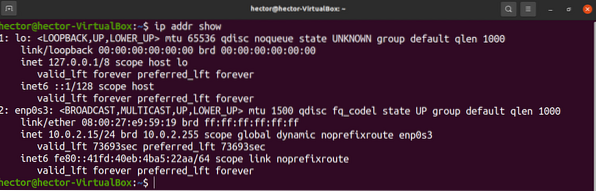
ifconfig gebruiken
De ifconfig-tool maakt deel uit van het net-tools-hulpprogrammapakket. Het is nu echter vervangen door het moderne iproute2-pakket. In het geval van ifconfig is het nu vervangen door de ip-tool. Net als iproute2 is net-tools beschikbaar op alle distro. Het is echter mogelijk niet vooraf geïnstalleerd.
Ervan uitgaande dat u net-tools hebt geïnstalleerd, gaat u verder. Het gebruik van ipconfig is vergelijkbaar met ip. De volgende opdracht drukt alle netwerkinterfaces af met hun respectieve IP-adressen en andere info. Het zal het privé IP-adres van uw systeem afdrukken.
$ ifconfig
Net als bij ip kan ifconfig het IP-adres van een specifieke netwerkinterface afdrukken. Hier is de commandostructuur om dit te doen.
$ ifconfig
Website gebruiken
Sommige websites zullen het openbare IP-adres in platte tekst afdrukken. Met behulp van een downloadtool zoals curl of wget, kunnen we de uitvoer rechtstreeks van de console lezen.
Hier is het eerste voorbeeld met curl.
$ curl -s https://icanhazip.com

Als je in plaats daarvan wget wilt gebruiken, voer dan een van de opdrachten uit.
$ wget -O - -q https://icanhazip.com

Host gebruiken
De hosttool is een hulpprogramma voor het opzoeken van DNS. We kunnen de hosttool gebruiken om met OpenDNS te communiceren en het openbare IP-adres te krijgen.
$ host mijnip.opendns.com-resolver1.opendns.com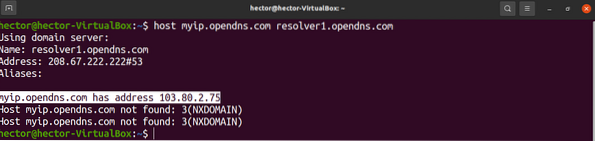
Laatste gedachten
Het IP-adres controleren is een eenvoudige taak. Zoals aangetoond, zijn er talloze manieren om dit te doen. Het is niet nodig om ze allemaal onder de knie te krijgen. Ik moedig je echter ten zeerste aan om ze allemaal minstens één keer uit te proberen.
Moet de hostnaam van een doelwebsite of IP-adres oplossen? Bekijk deze handleiding voor het oplossen van hostnamen met behulp van een bash-script.
Veel computerplezier!
 Phenquestions
Phenquestions


